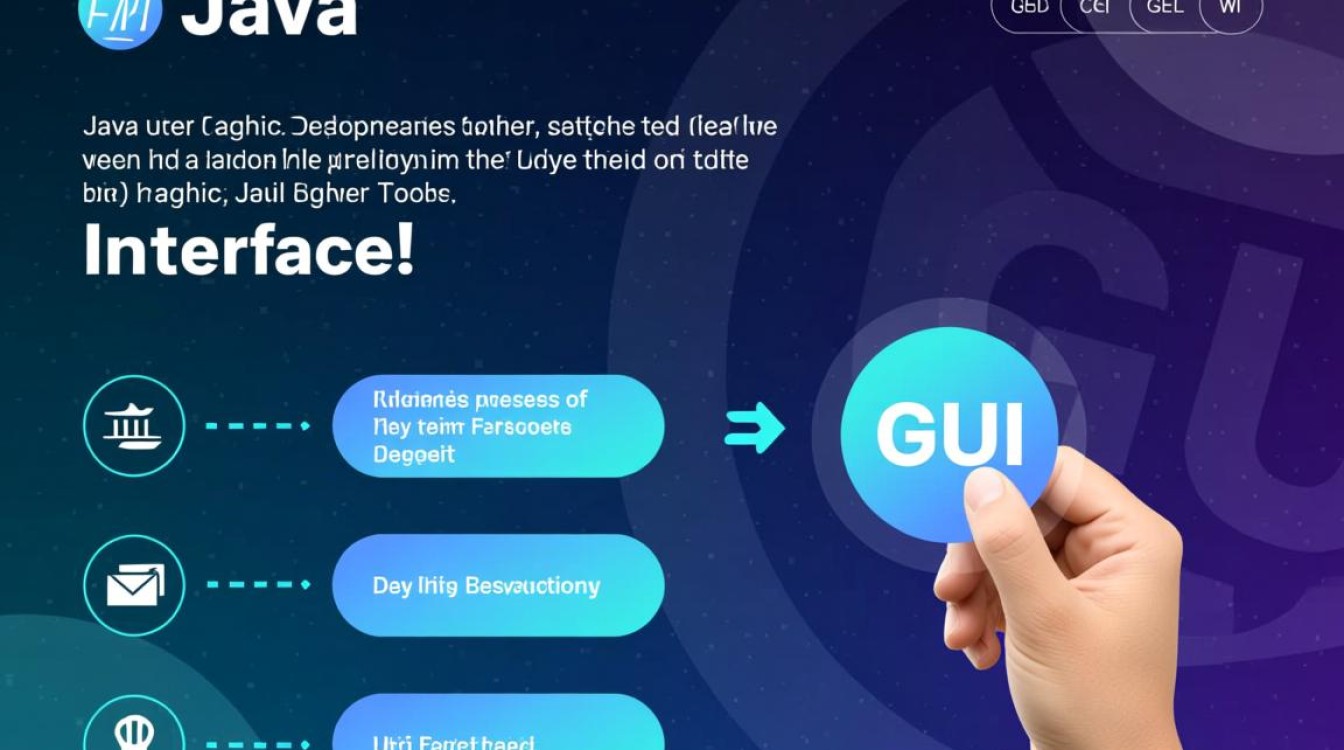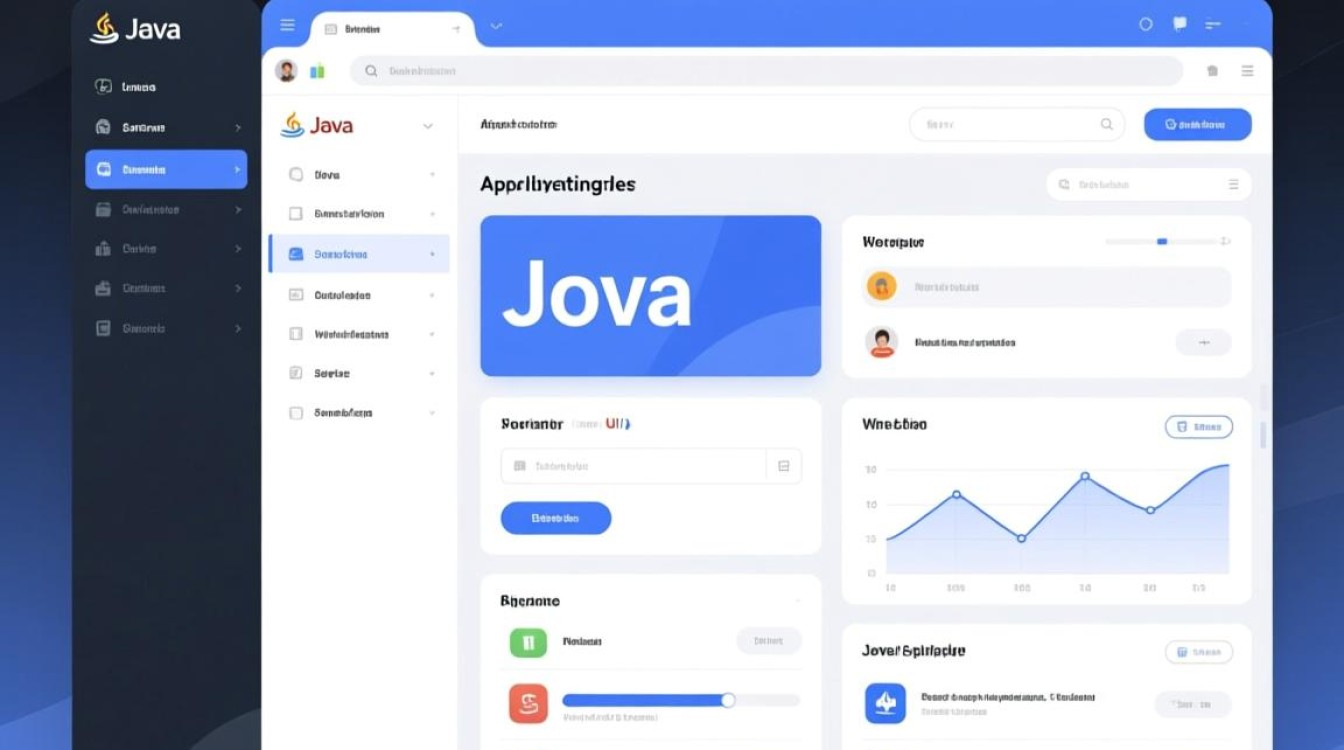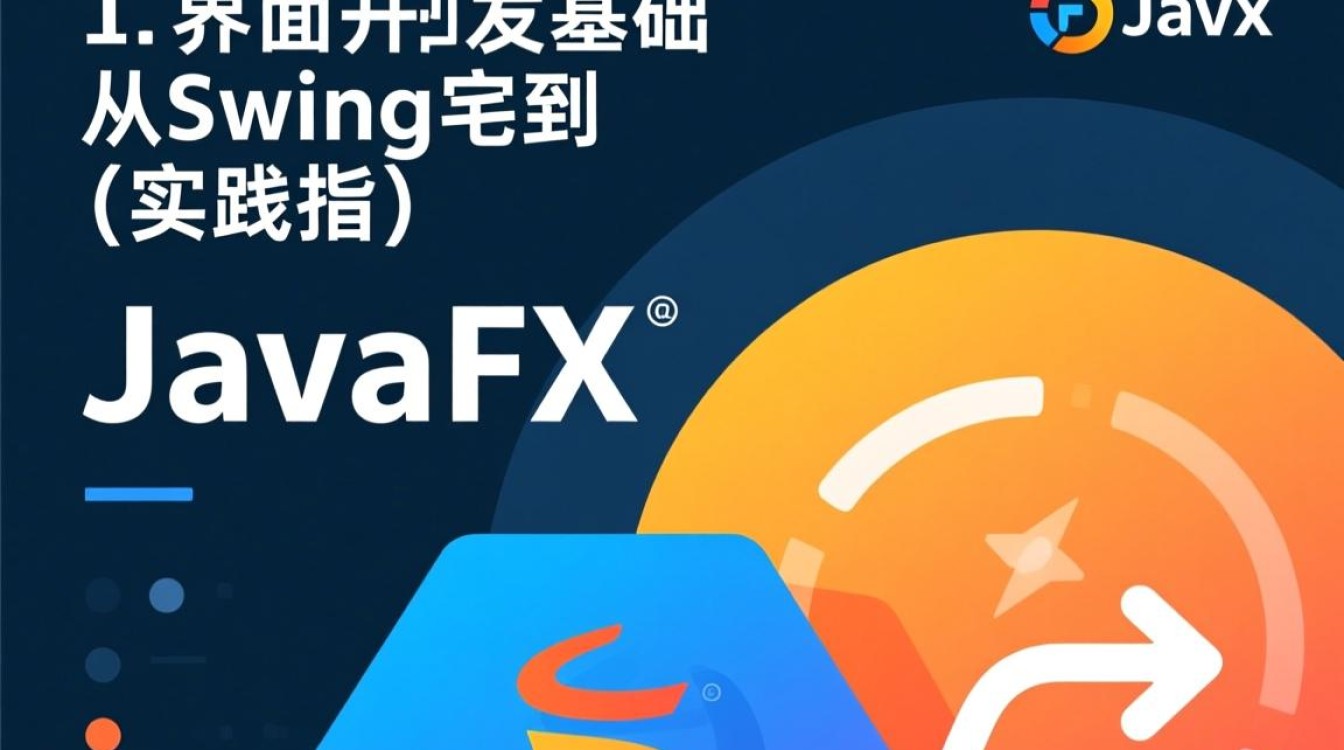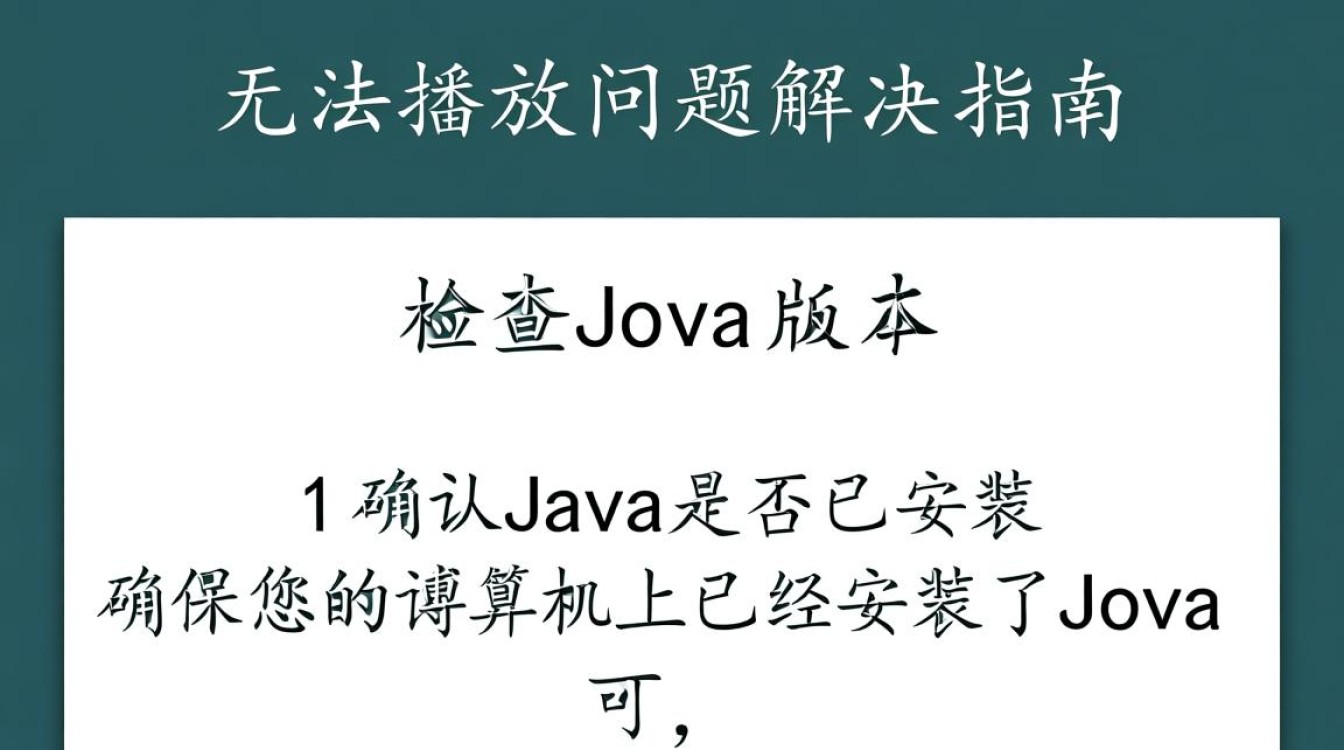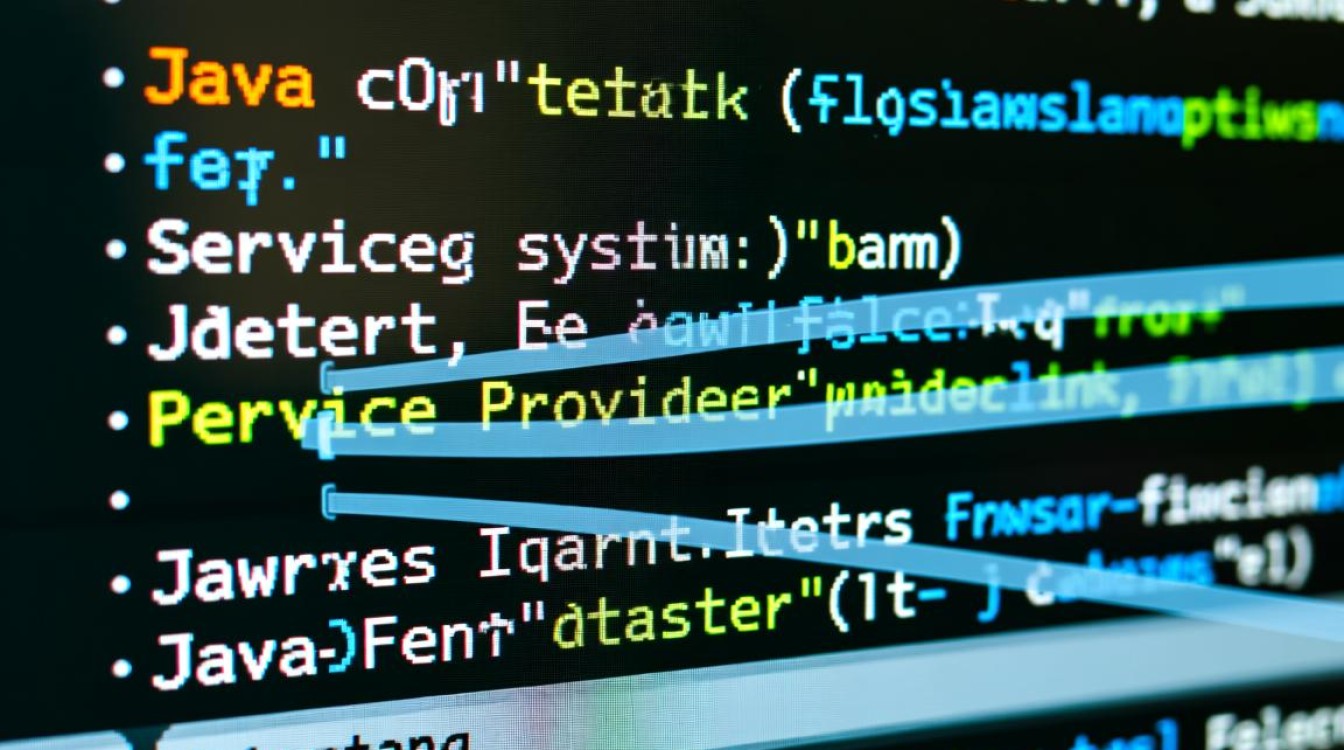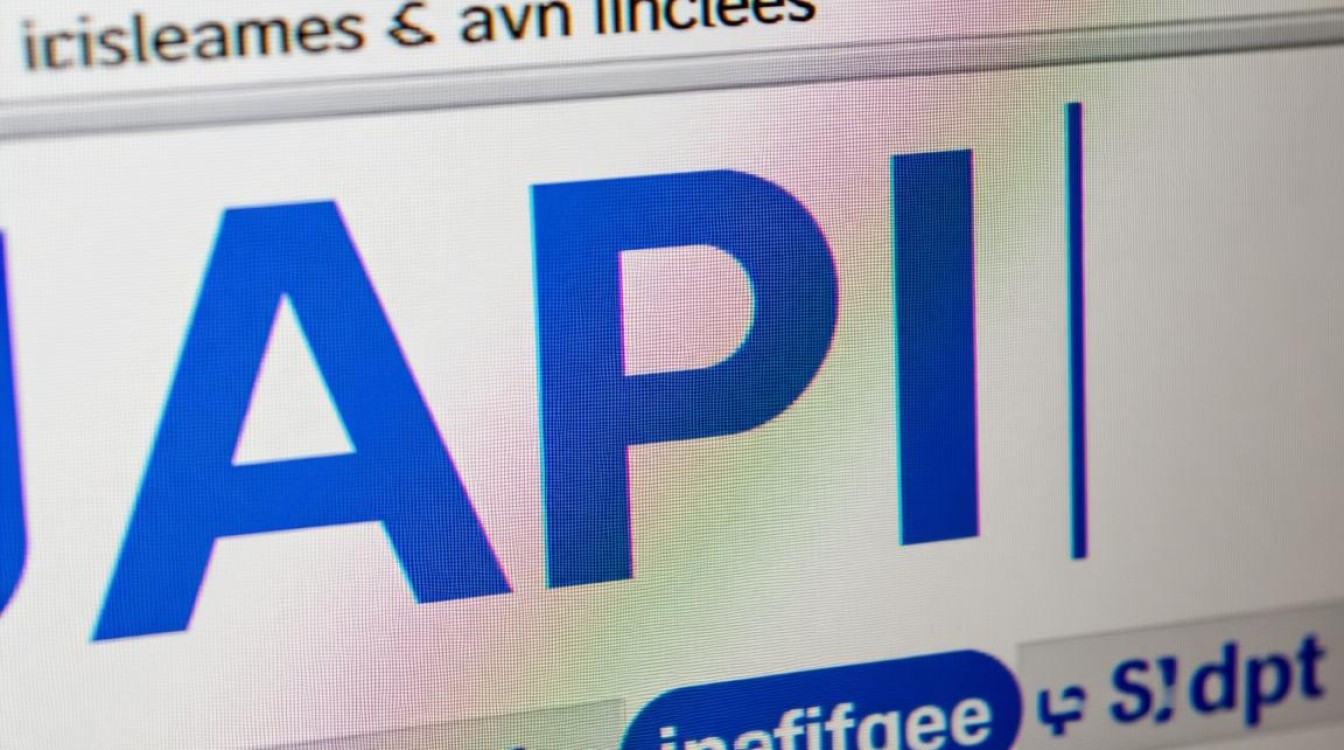准备工作与环境搭建
在创建Java图形界面工程前,需完成开发环境的配置,确保已安装Java开发工具包(JDK),建议版本为JDK 8或以上,因其对Swing和JavaFX的支持较为稳定,可通过命令行输入java -version验证安装是否成功。
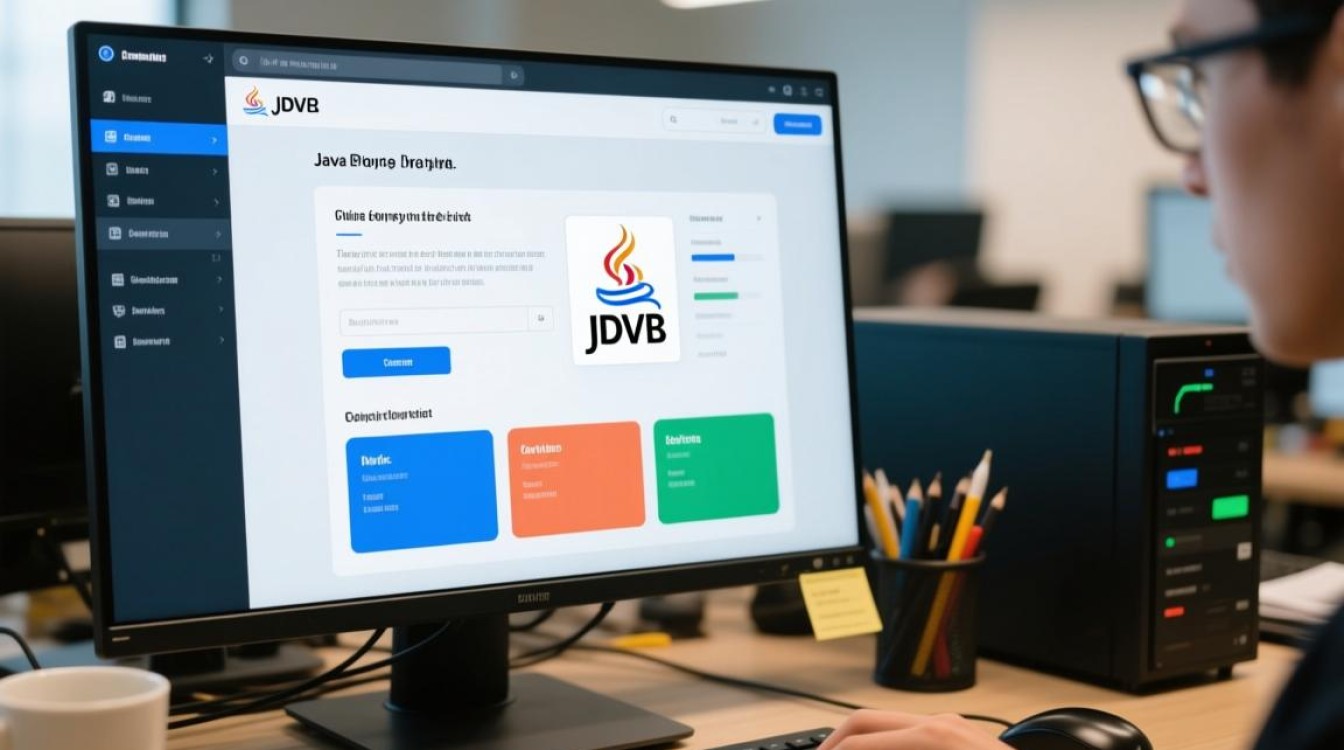
集成开发环境(IDE)的选择能显著提升开发效率,推荐使用IntelliJ IDEA或Eclipse,二者均支持图形化界面设计工具,以IntelliJ IDEA为例,需从官网下载社区版(免费)并安装,安装过程中默认勾选“Java Development Kit”即可完成环境配置。
创建Java项目与基础结构
打开IDE后,创建新项目时选择“Java应用程序”或“Java项目”,若使用IntelliJ IDEA,可通过“File → New → Project”,设置项目名称(如“GUIProject”)和存储路径,JDK版本选择已安装的本地版本,项目创建后,IDE会自动生成src源代码目录,这是存放Java类文件的核心位置。
在src目录下右键新建Java类,命名为MainFrame(主窗口类),此类将作为图形界面的入口,为确保程序可独立运行,需包含main方法,并在方法中实例化主窗口对象。
public class MainFrame {
public static void main(String[] args) {
// 实例化主窗口的代码将在后续添加
}
}
选择图形界面工具包
Java支持多种图形界面工具包,主流选择为Swing和JavaFX。
Swing:轻量级经典框架
Swing是Java早期提供的GUI工具包,基于AWT(Abstract Window Toolkit)构建,具有跨平台、组件丰富(如按钮、文本框、表格等)的特点,其组件命名规则以J开头(如JButton、JFrame),无需依赖操作系统原生界面,适合开发传统桌面应用。
JavaFX:现代化图形框架
JavaFX是Oracle推出的替代Swing的新一代GUI框架,支持CSS样式、FXML布局定义、3D图形等高级功能,动画效果更流畅,若需开发界面美观、交互复杂的应用,推荐选择JavaFX,但需注意,JavaFX需单独引入依赖(如通过Maven或Gradle配置)。
本文以Swing为例,因其无需额外依赖,适合初学者快速上手。
使用Swing构建主窗口
Swing的主窗口通常通过JFrame类实现,在MainFrame类中,首先导入Swing核心包:

import javax.swing.*;
然后创建JFrame实例并设置基本属性:
JFrame frame = new JFrame("Java图形界面示例");
frame.setSize(800, 600); // 设置窗口大小
frame.setDefaultCloseOperation(JFrame.EXIT_ON_CLOSE); // 关闭窗口时退出程序
frame.setLocationRelativeTo(null); // 窗口居中显示
setDefaultCloseOperation(JFrame.EXIT_ON_CLOSE)是关键代码,确保点击窗口关闭按钮时程序正常终止,避免后台进程残留。
添加组件与布局管理
图形界面由多个组件(如按钮、标签、文本框)组成,Swing提供了丰富的组件类,而布局管理器负责控制组件的排列方式。
常用布局管理器
- BorderLayout:将容器分为东、南、西、北、中五个区域,适合主窗口的整体布局。
- FlowLayout:组件按水平顺序排列,默认居中,适合简单排列。
- GridLayout:将容器划分为网格,每个组件占据一个网格,适合表单类界面。
添加示例组件
以BorderLayout为例,在窗口中添加一个按钮(JButton)和一个文本标签(JLabel):
JLabel label = new JLabel("欢迎使用Java图形界面");
label.setHorizontalAlignment(SwingConstants.CENTER); // 标签居中
JButton button = new JButton("点击我");
frame.add(label, BorderLayout.CENTER); // 标签放置在中间区域
frame.add(button, BorderLayout.SOUTH); // 按钮放置在底部区域
组件事件处理
按钮点击事件需通过ActionListener实现,为按钮添加事件监听器:
button.addActionListener(e -> {
JOptionPane.showMessageDialog(frame, "按钮被点击了!"); // 弹出提示框
});
在main方法中设置窗口可见:
frame.setVisible(true);
优化界面与用户体验
设置图标与样式
通过ImageIcon为窗口设置图标:
Image icon = ImageIO.read(new File("icon.png"));
frame.setIconImage(icon);
使用面板(JPanel)分组组件
当界面组件较多时,可使用JPanel进行分组,每个面板采用不同布局管理器,实现复杂界面。
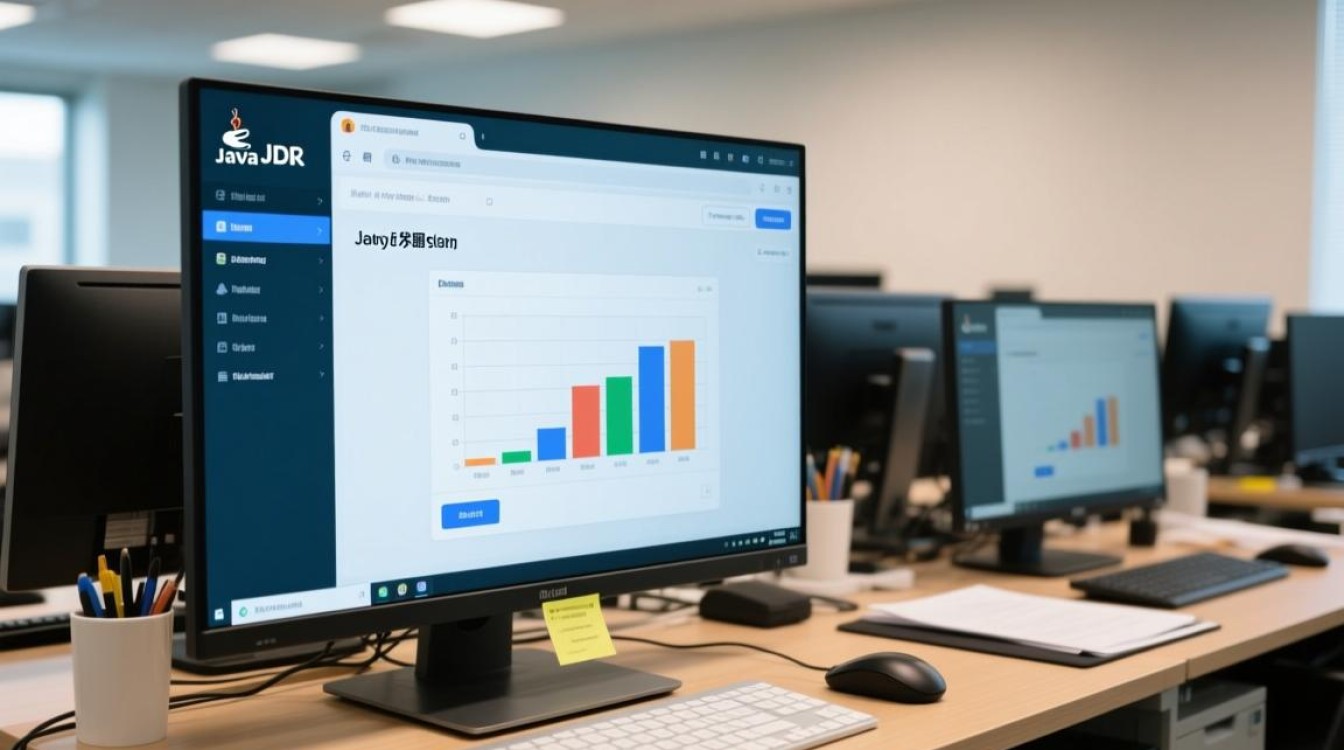
JPanel topPanel = new JPanel(new FlowLayout());
topPanel.add(new JButton("按钮1"));
topPanel.add(new JButton("按钮2"));
frame.add(topPanel, BorderLayout.NORTH);
响应式设计
通过addComponentListener监听窗口大小变化,动态调整组件布局,确保界面在不同分辨率下显示正常。
打包与运行
完成开发后,需将项目打包为可执行文件(.jar),在IntelliJ IDEA中,通过“File → Project Structure → Artifacts”创建JAR包,选择“Main Class”为MainFrame,然后点击“Build → Build Artifacts”生成.jar文件。
用户可通过双击.jar文件或命令行java -jar GUIProject.jar运行程序,若需生成.exe安装包,可借助第三方工具如Launch4j或Inno Setup。
进阶学习与资源推荐
掌握Swing基础后,可进一步学习以下内容:
- JavaFX:通过Scene Builder可视化设计界面,结合FXML实现布局与逻辑分离。
- 数据库集成:使用JDBC连接数据库,实现图形界面与数据的交互(如表格显示查询结果)。
- 多线程:通过
SwingWorker处理耗时任务,避免界面卡顿。
推荐学习资源:
- 官方文档:Java Swing Tutorial
- 书籍:《Java核心技术 卷I:基础知识》(第11版)
- 开源项目:通过GitHub参考开源GUI项目的代码实现。
通过以上步骤,即可从零开始创建一个功能完善、界面美观的Java图形界面工程,实践过程中,多尝试组件组合与布局设计,逐步提升开发技能。